A Word automatikusan meghatározza, hogy a dokumentum minden oldalának hol kell kezdődnie és véget érnie az automatikus oldaltörések beillesztésével. A többoldalas dokumentumok létrehozásakor és szerkesztésekor előfordulhat, hogy manipulálnia kell az automatikus oldaltöréseket. Gyorsan létrehozhat egy kézi (kényszerített) oldaltörést az Oldaltörés gombra kattintva az oldalak csoportban a Beszúrás lapon.,
további törési lehetőségek megtekintéséhez az Oldalelrendezés lapon, az Oldalbeállítási csoportban kattintson a törések gombra az oldaltörések beállításainak és meghatározásainak legördülő megtekintési ablaktáblájának megtekintéséhez (lásd az alábbi ábrát). Ezt a témát részletesebben a tanfolyam 3. modulja tartalmazza.
A kézi oldaltörések felülírják a Word által létrehozott automatikus oldaltöréseket.
További részletek az oktató vezette Microsoft Word osztályok Los Angeles hívjon minket 888.815.0604.
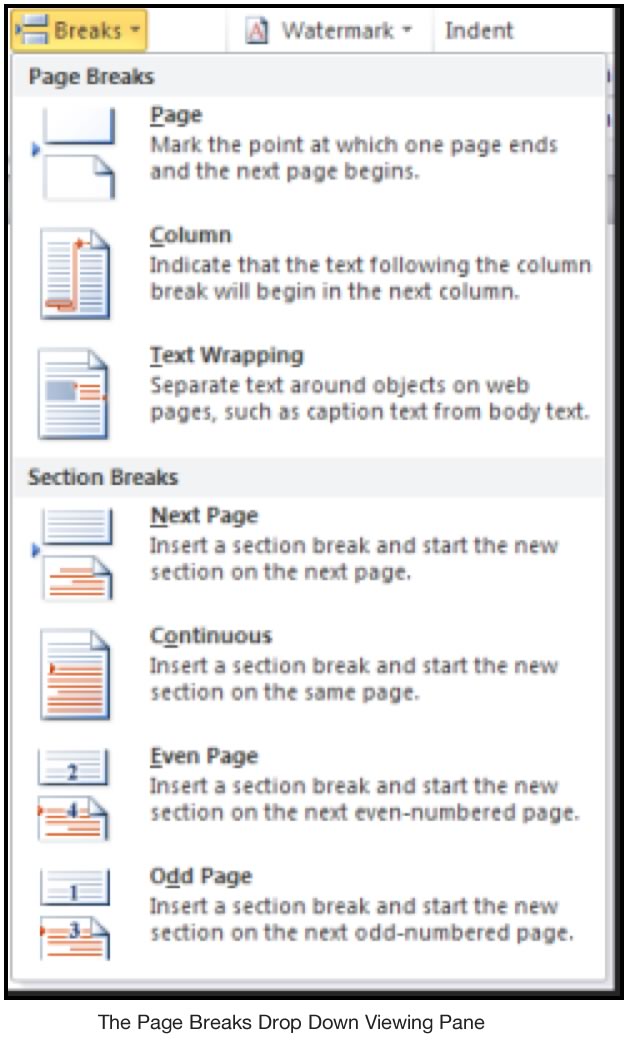
az oldaltörések a képernyőn különböző módon jelennek meg, attól függően, hogy melyik nézet aktiválva van.,
amikor a dokumentum nyomtatási elrendezés nézetben jelenik meg, az automatikus és kézi oldaltörések mindkét típusát a dokumentumablak minden egyes oldalának elválasztása jelzi.
amikor a dokumentum vázlat nézetben jelenik meg, az automatikus oldaltöréseket egyetlen vízszintes vonal jelzi az oldalon, a kézi oldaltöréseket pedig egyetlen vízszintes vonal jelzi a sor közepén található Oldaltörés szavakkal.
Ha törölni szeretne egy kézi oldaltörést, először jelenítse meg a dokumentumot vázlat nézetben.,
az oldaltörések módosításának módja
kézi oldaltörés beszúrása a szünet párbeszédpanelen:
- helyezze a beszúrási pontot a kívánt helyre.
- kattintson az Oldaltörés gombra az oldalak csoportban a Beszúrás lapon.
kézi oldaltörés beszúrásához a billentyűzet segítségével:
- helyezze a beszúrási pontot a kívánt helyre.
- nyomja meg a Ctrl+Enter
egy dokumentum nézetének megváltoztatásához:
- a Nézet szalag lapon válassza ki a kívánt nézetet.,
kézi oldaltörés törléséhez:
- győződjön meg róla, hogy a dokumentum tervezet nézetben jelenik meg.
- helyezze a beszúrási pontot a kézi oldaltörésre.
- nyomja meg a Delete
gombot a szöveg kiválasztásában is.
















Vélemény, hozzászólás?